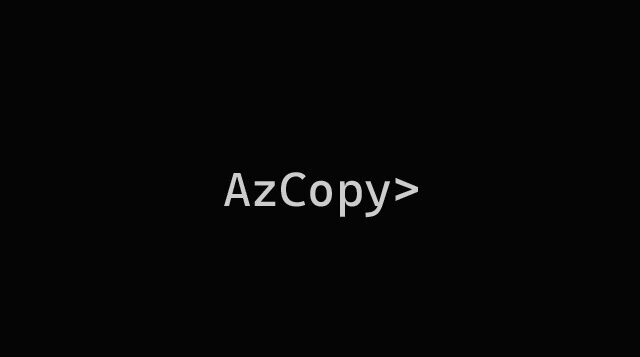Azure to Azure Azure Site Recovery
Azure Site Recovery’inin yeni özelliği Azure VM’ler için bölgeler arası Replikasyon sunmaktadır.
Azure Site Recovery ile Azure VM’lerinizi Farklı Bölgelere Replike Edin
Azure Site Recovery’inin yeni özelliği ile Azure VM’ler için bölgeler arası Replikasyon gerçekleştirebilirsiniz.
Bilindiği üzere Azure sağladığı altyapı ve teknolojilerle üzerinde çalışan VM’leriniz ve diğer kaynaklarınızın için dayanıklılık ve süreklilik stratejisini baz alan hizmetler sunmaktadır. SLA garantisi , en kötü ihtimalle datalarınızın üzerinde barındırıldığı Storage’ların üç kopyasının tutulması gibi senaryolar Azure stratejini anlamak için örnek olarak gösterilebilir.
Peki Azure bana zaten süreklilik sağlayan hizmetler sunuyorken Azure üzerinde çalışan VM’lerim için neden ASR’ye (Azure Site Recovery) ihtiyacım olsun sorularına cevap bulalım.
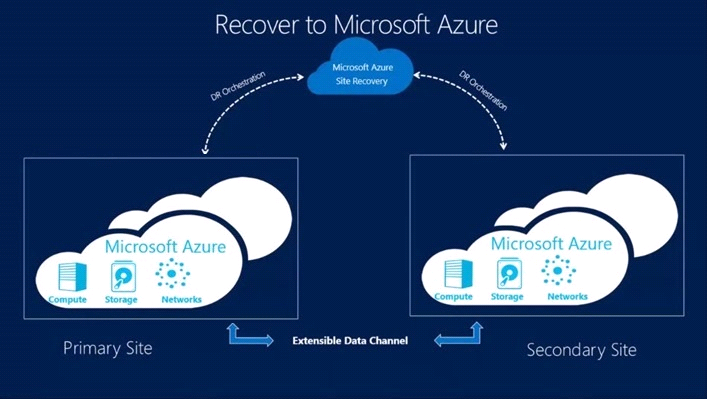
Resim-1
Azure VM’ler için Neden ASR kullanmalıyım?
Bu ihtiyacı doğuracak birkaç nedeniniz olabilir;
Her kurumun Business Continutiy and Disaster Recovery (BCDR) olarak adlandırılan iş sürekliliği ve felaket anında kurtarma stratejileri bulunmaktadır ve ya bulunmalıdır. Bu planlama doğrultusunda yerine getirmemiz gereken prosedürler bulunur. İşte bu ihtiyacı karşılayabilmek için Azure VM’lerinizi korumak isteyebilirsiniz.
Azure’un sunmuş olduğu altyapı özelliklerinin yanı sıra Azure VM’leriniz için Protect ve disaster bulundurmak istiyor olabilirsiniz. Ayrıca bu senaryoları belirli periyotlarda test etme ihtiyacınız bulunabilir. Örneğin; Felaket senaryosuyla karşı karşıya gelmeniz durumunda sanal makinenizin nasıl çalışacağını (Failover) görmek isteyebilirsiniz.
Son olarak West Europe olarak konumlandırılan bir VM’iniz olduğunu varsayalım. Bu VM’I artık farklı bir bölgede konumlandırmak istiyor olabilirsiniz.
Tüm bu olasılıkları gerçekleştirebilmek için Farklı Regionlar arası hizmet veren Azure to Azure ASR(Azure Site Recovery) ‘yi kullanabilirsiniz.
Azure Site Recovery ile farklı bölgeler arasında Replikasyon’un nasıl yapıldığına bakalım;
İlk olarak Protect etmek istediğim sanal makinemin lokasyon bilgisinin West Europe olduğunu görüyorum.
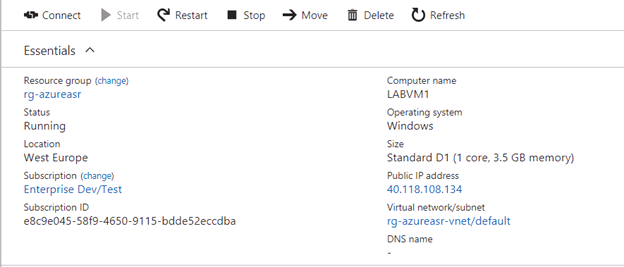
Resim-2
Replikasyon’a başlamadan önce Recovery Service Vault altından yeni bir Vault oluşturuyorum.
Benim replike edeceğim VM’in Region’ı West Europe olduğu için Vault bölgemi North Europe olarak oluşturacağım.
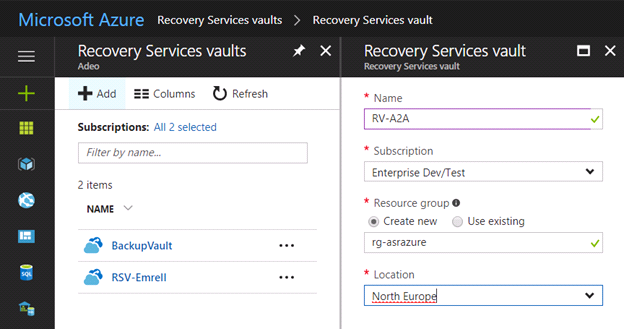
Resim-3
Replikasyon’u başlatmak için gerekli konfigürasyon adımlar diğer ASR senaryolarına kıyasla son derece kısa ve basittir.
Oluşturmuş olduğum Vault üzerinden Site Recovery seçeneğiyle Replikasyon için gerekli konfigürasyonu yapacağım. Azure’dan Azure’a yapacağım için aşağıdaki gibi seçimimi tamamlıyorum. 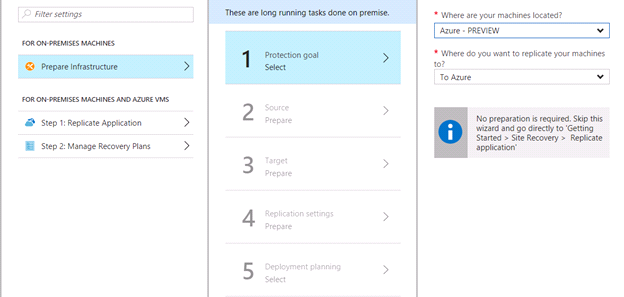
Resim-4
Daha önce belirttiğimiz gibi bu Replikasyon modelinde konfigürasyon son derece basit. Replikasyonun nasıl yapacağını belirttikten sonra başka bir hazırlığa gerek kalmadan Replike edeceğim VM’I seçeceğim diğer adıma geçeceğim.
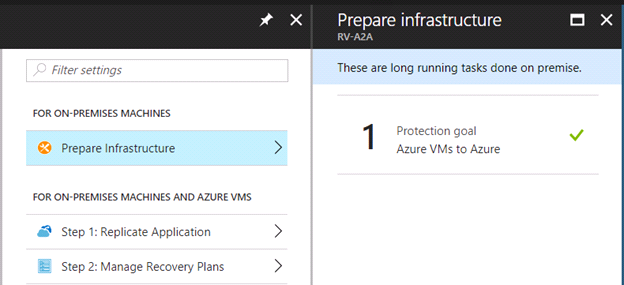
Resim-5
Artık Replike etmek istediğim makinemi belirterek Replikasyonu aktif hale getireceğim aşamadayım. Burada Replike edilecek makinenin Location, Deployment model ve Resource group bilgilerini doldurmak gerekiyor.
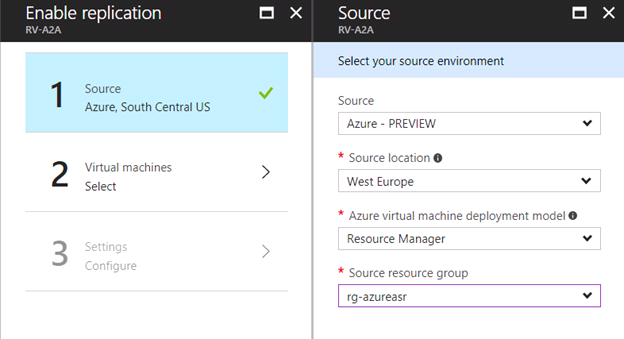
Resim-6
Doldurduğum alanlar sonrasında belirtilen Resource Group ve Region içerisinde yer alan VM’ler listelenecektir.
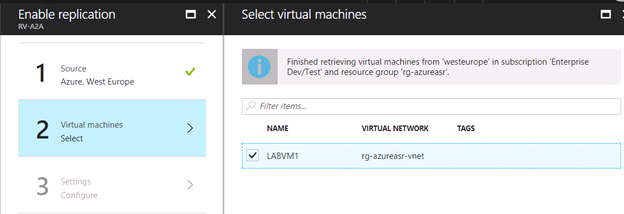
Resim-7
Son olarak Target Location seçmem gerekiyor. Ben Vault’u farklı bir bölgede oluşturduğum için North Europe olarak bırakacağım.
Gördüğünüz gibi diğer ayarları da Customize etmeniz mümkün. Ben Replication policy ve diğer ayarlarlar ilgili bir değişiklik yapmıyorum ve Replikasyonu aktif ediyorum.
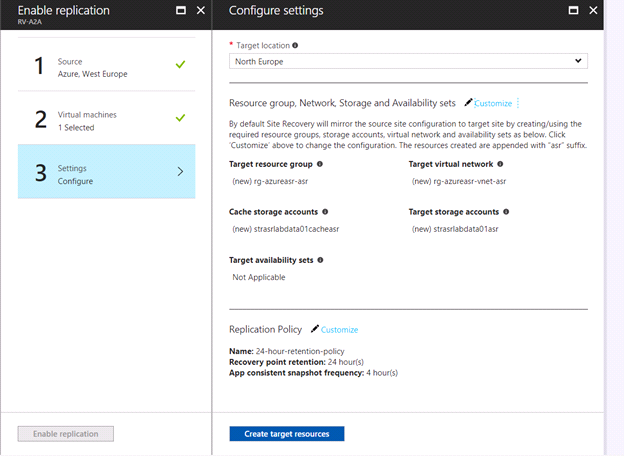
Resim-8
Recovery Services Vaults > RV-A2A-Jobs > Site Recovery Jobs altında bu sırada gerçekleşen iş akışlarını da görebiliyorum.
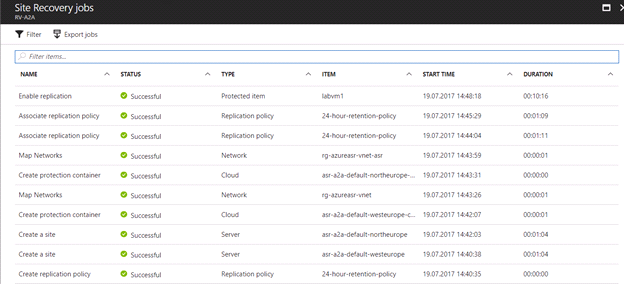
Resim-9
Azure’un hızlı network altyapısı ile çok kısa sürede iki farklı Region arası Replikasyon işlemim tamamlanıyor. Görüldüğü üzere LABVM1 isimli VM Protect edilmiş durumda.
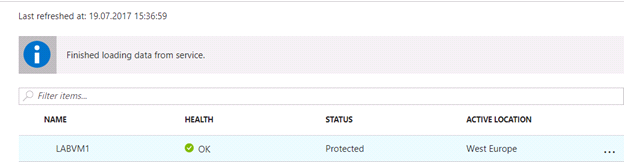
Resim-10
Protect Edilen VM için Test Failover
Protect edilen VM’i Test Failover ile hedef Region’da nasıl çalışacağını görelim;
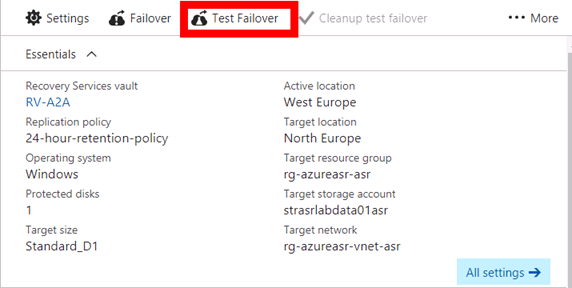
Resim-11
Test Failover dedikten sonra Recovery Point ve hedef Region’a ait olan bir Virtual network seçiyorum. Ardından Failover işlemini başlatıyorum.
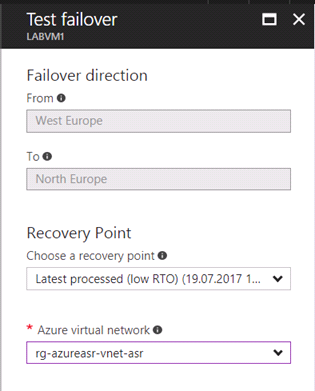
Resim-12
Test Failover işleminin başarıyla tamamlandığını gördükten sonra sanal makineye gideceğim.
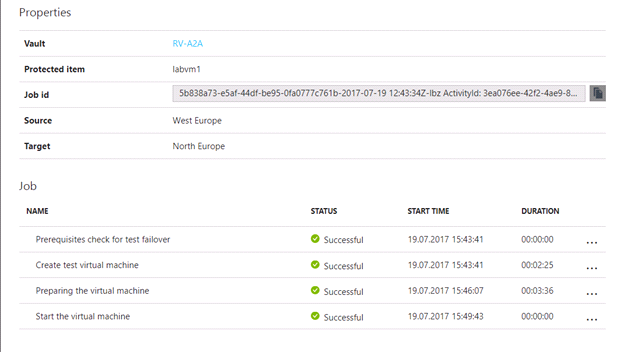
Resim-13
Görüldüğü üzere makinemin Resource Group, Location ve Vnet bilgileri Disaster için belirlenen ayarlarla ayağa kalkmış durumda. Bu aşamadan sonra Public IP atayarak VM’e bağlantı sağlayabilir ve testinizi tamamlayabilirsiniz.
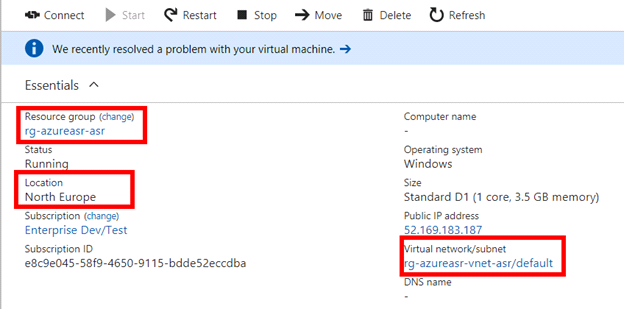
Resim-14
Son olarak Cleanup Test Failover diyerek işlemi sonlandırıyorum.
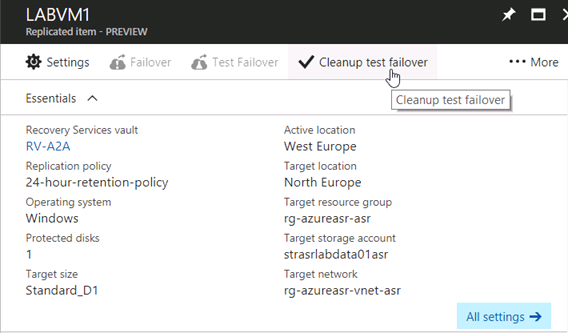
Resim-15
Bu konuyla ilgili sorularınızı alt kısımda bulunan yorumlar alanını kullanarak sorabilirsiniz.
Referanslar
Tags : azure, azure to azure recovery, site recovery, azure site recovery, azure bcdr, azure to azure site recovery, site recovery nasil yapilir, azure site recovery nasil yapilir, azure nedir, microoft asr, Microsoft asr ayarlari